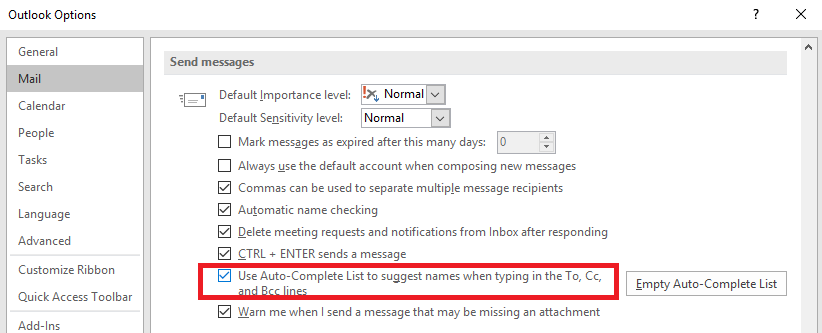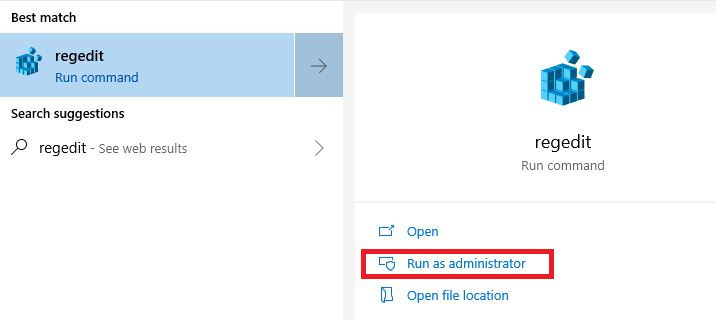自动完成是Outlook中被低估的功能之一。 甚至没有意识到,我们每天广泛使用Outlook中的“自动完成”列表来发送邮件。 通过建议最相关的内容来节省时间 email id 到部分输入的地址 To, Cc 而 Bcc 发送邮件窗口的各个部分; 因此,您可以避免手动查找以前输入的邮件ID或电子邮件地址。
同时 AutoComplete 可能也没有结果,可能会通过建议其他发件人或拼写错误的电子邮件地址而使您陷入麻烦。 这并不意味着您必须整体禁用“自动完成”功能。 编写本文时提供了一些有用的指针,这些指针可以帮助任何人掌握维护自动完成列表的技巧。
您可以从定期维护Outlook自动完成列表中获得什么好处?
- 自动完成功能的最大优点是您的自动完成列表将在带有扩展名的系统文件中最多存储1000个条目 “.NK2” 叫nickname list 或 nickname cache. 因此,如果您已将邮件发送给联系人中不存在的收件人,则可能会在自动完成列表中找到该邮件地址。
- 通过管理您的.NK2 文件,您可以优先显示哪些建议以及哪些建议将被消除。 这样,您可以为重要的将来腾出空间,并且可以 将Outlook数据文件移动到新计算机 容易。
- 此外,如果您定期监控.NK2 通过更正该文件,可以消除自动完成中存储的拼写错误的邮件ID; 从而消除了发送错误的机会。
如何有效使用Outlook自动完成功能
从广义上讲,并非所有Outlook用户都希望在撰写重要邮件时弹出自动完成列表。 因此,让我们首先了解如何在Outlook中启用或禁用自动完成功能。
如何在Outlook中禁用或启用自动完成
- 从Outlook中的“文件”菜单中选择“选项”
- 选择窗口左侧的“邮件”选项卡
- 下 Send messages 找到名为选项 Use Auto-Complete List to suggest names when typing in the To, Cc and Bcc 并选中复选框 enable 自动完成。
- 取消选中该框即可disable AutoComplete.
- 从最近的人功能回退到自动完成的旧格式
随着2017年的更新,AutoComplete采用了以下形式 Recent People 部分显示了五个结果,并带有图片建议。 除了更好的视觉体验,此功能还使自动填充的整个体验变得有些麻烦。 仅需五个建议,就可以键入大部分联系信息以找到所需的确切信息。 另一方面,自动完成列表的旧格式最多可以填充五十个易于查找的结果。
注意: 在执行下面提到的过程之前,请谨慎创建还原点或备份注册表。
以下是从Outlook中的最新用户回滚的方法
- 类型regedit 在搜索栏中,然后选择 Run as administrator 如下图
- 复制以下路径,并将其粘贴到file 标签,如下图所示,然后点击 enter.
HKEY_CURRENT_USER\Software\Microsoft\Office\16.0\Outlook\Options

- 现在,在屏幕的右半部分,双击DisableAutoCompletUpdate 并更改 Dword: Value 到1。
这将还原Outlook更新所做的更改,并带回旧的“自动完成”列表。
- 清除现有的自动完成列表
当您开始使用新部门或组织时,您将不再需要当前列表中存在的许多条目。 在这种情况下,最好的措施是清除所有条目。
注意: 但是在清除“自动完成”列表之前 将Outlook联系人转移到新计算机 或版本以解决列表中现有的所有未保存联系人。
您也可以选择逐个删除它们,这将在以下各节中讨论,也可以根据需要决定清除整个列表。 本小节仅讨论清除整个“自动完成”列表。
如何清除自动完成列表?
- 前往File 并选择 Options
- 选择Mail 从窗口的左侧
- 下Send messages 点击 Empty Auto-Complete List.
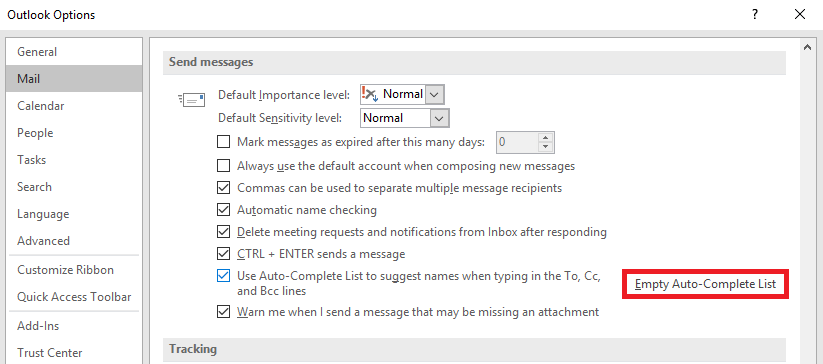
- 优化您的自动完成功能,以有效管理条目
按照设计工作 Auto-Complete 不仅保存有效的电子邮件地址。 所有拼写错误或不完整的条目也会添加到列表中。
您可能还会从列表中找到一些不再需要的项目。 .NK2 文件使用以下步骤来删除“自动完成”列表中的特定条目。
- 输入alphabet 或 name 返回您要删除的建议。
- 当您将光标移到要删除的建议上时,请点击X 从列表中删除建议。
- 这只会从“自动完成”列表中删除电子邮件地址,而不会从联系人中删除该电子邮件地址。
- 增加或增加“自动完成”列表的容量
如上所述,每个Outlook版本中的条目数都限制为一千个,而Outlook 2007则为2000个。
使用下面的此方法,您可以将限制增加到所需的数量。 但是,不建议使用此方法,因为它可能会增加昵称缓存损坏的可能性,并且未经测试。
如果尽管有涉及风险,但仍想增加条目数,请确保备份注册表,以防万一。
- 按键盘上的Windows按钮并输入 “Regedit” 并选择建议的运行命令。
- 使用子项转到以下注册表路径:
HKEY_CURRENT_USER\Software\Microsoft\Office\16.0\Outlook\AutoNameCheck
注意: 价值 16.0 在上面的路径中应替换为 15.0 对于Outlook 2013, 14.0 对于Outlook 2010, 12.0 对于Outlook 2007, 而 11.0 分别用于Outlook 2003
- 转到编辑菜单,单击“新建”,然后单击“ DWORD值”。
- 输入文字MaxNickNames 然后按回车。
- 现在选择Modify 从编辑菜单中输入所需的极限值。
- 退出注册表编辑器。